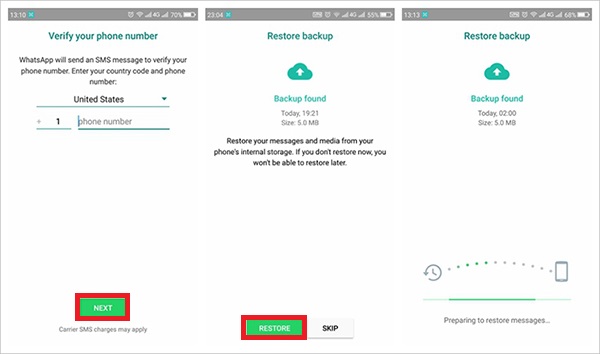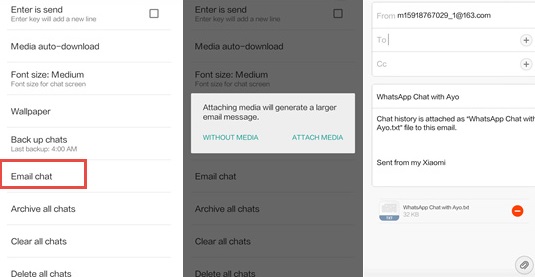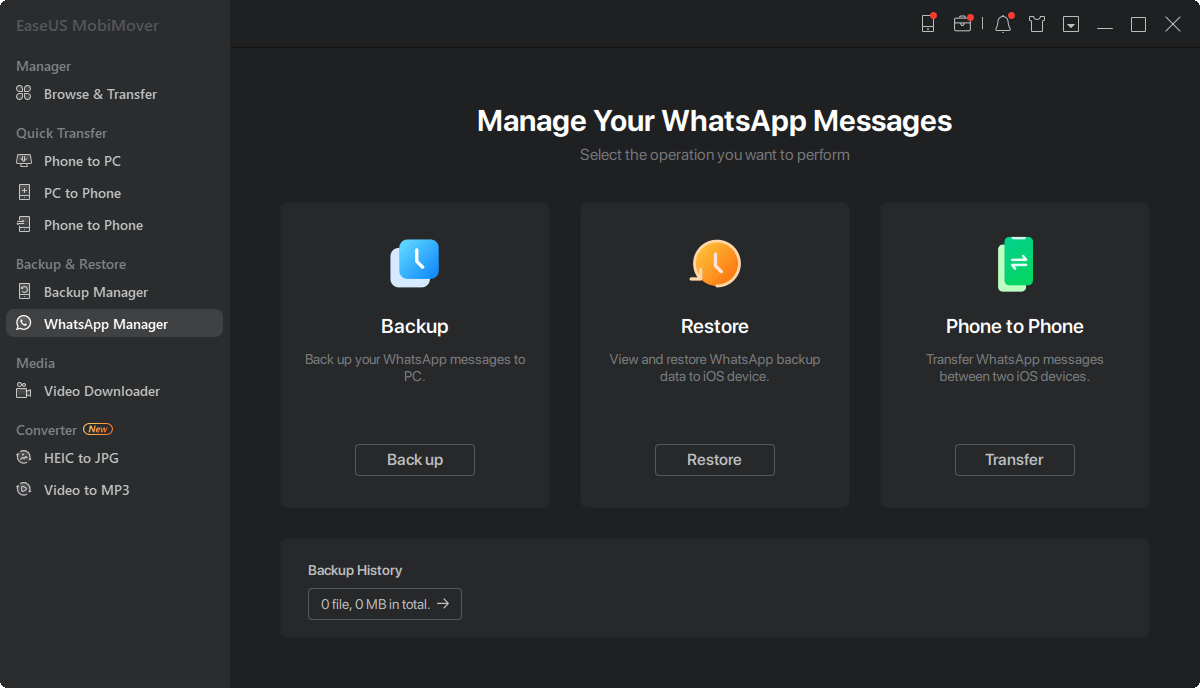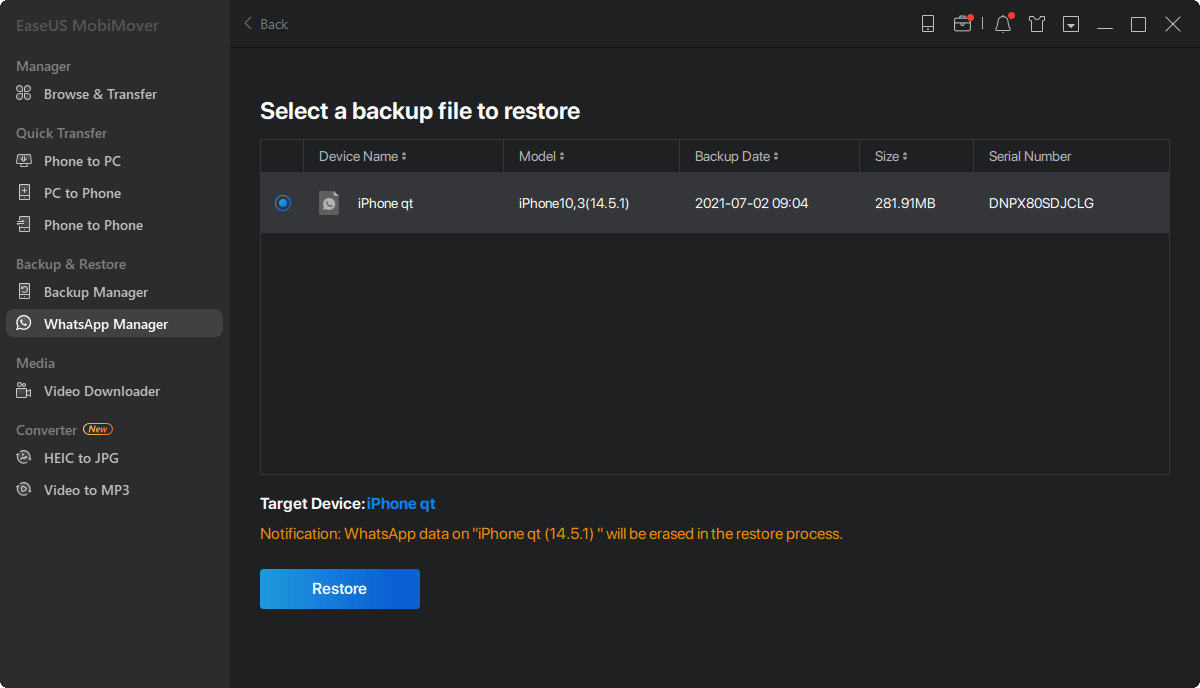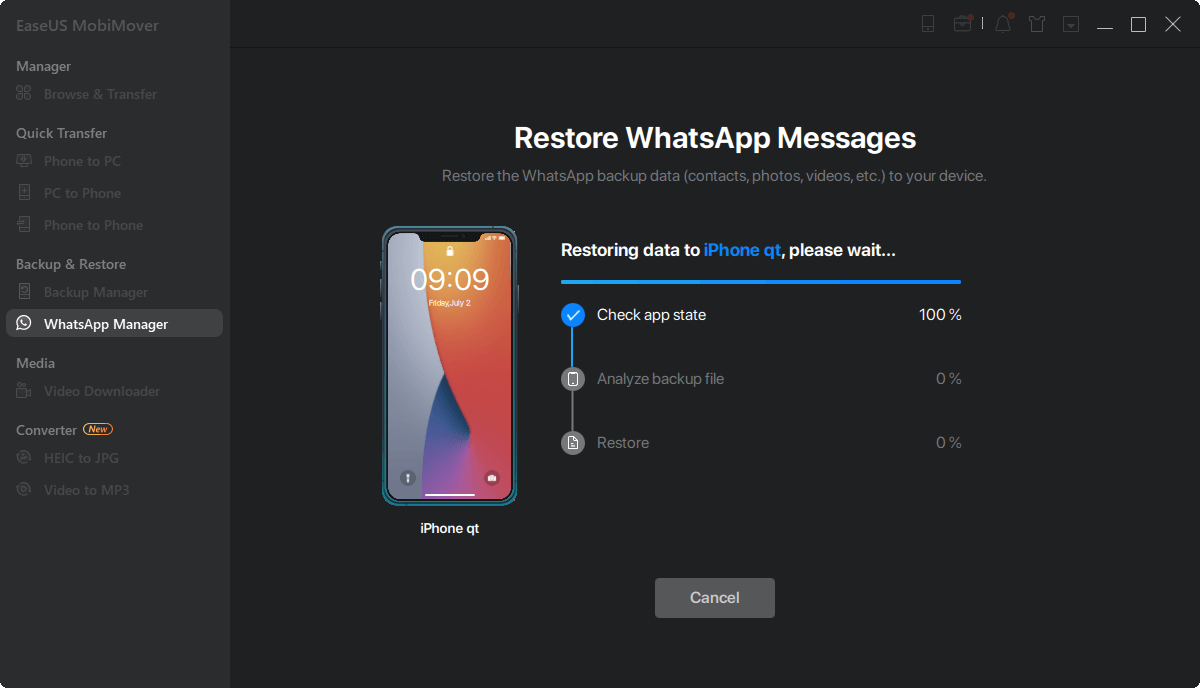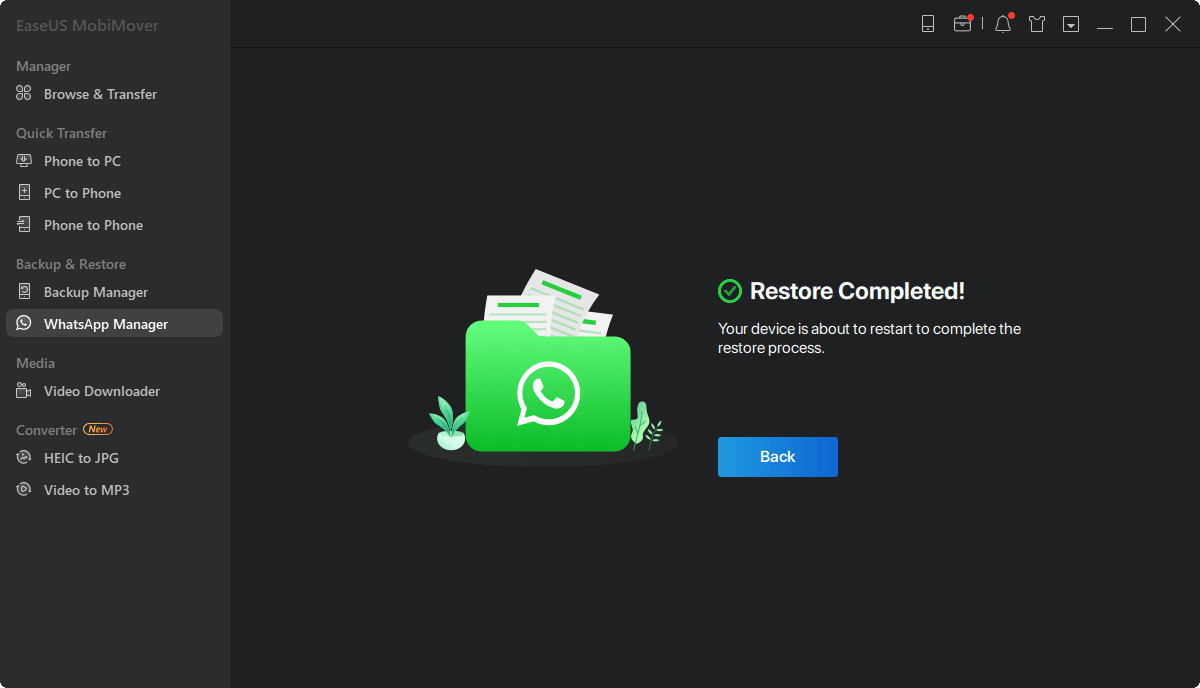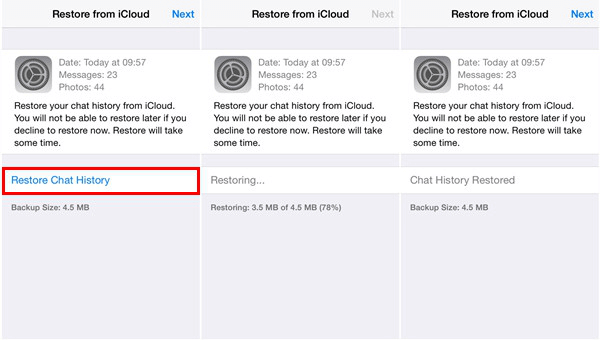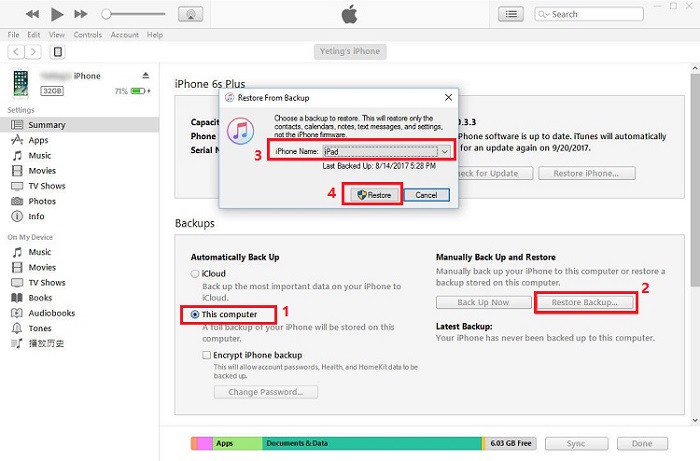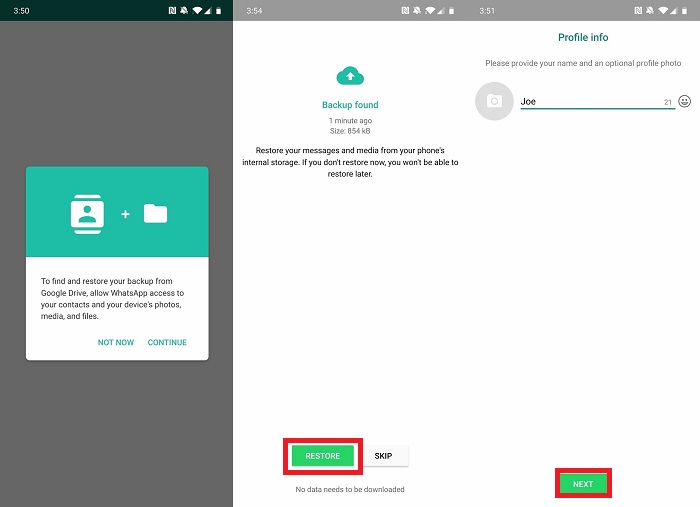De tijd nemen om een kopie te maken van je WhatsApp-gegevens is de investering zeker waard. Uw WhatsApp-gegevens zijn dus nooit weg als u uw iPhone verliest, in het toilet laat vallen of om welke reden dan ook uw gegevens verliest. Afhankelijk van de verschillende plaatsen waar je een back-up van je Whatsapp-gegevens naar maakt en de verschillende telefoonmodellen die je gebruikt, zijn er verschillende manieren om ze te herstellen.
Deel 1. Hoe WhatsApp te herstellen van back-up naar iPhone
Afhankelijk van de verschillende methoden die je gebruikt om een back-up van je WhatsApp-gegevens te maken, laten we je vier verschillende manieren zien om ze op je iPhone te herstellen.
Manier 1. WhatsApp-back-up herstellen van Google Drive naar iPhone
Als je nu een nieuwe iPhone hebt en de WhatsApp-chats waarvan je eerder een back-up hebt gemaakt, wilt herstellen naar Google Drive op Android. Hier is de oplossing. Houd er rekening mee dat het proces een beetje ingewikkeld is, omdat je eerst je WhatsApp-back-up naar een Android-apparaat moet herstellen en deze vervolgens naar je iPhone moet exporteren, omdat Google Drive niet compatibel is met het iOS-platform.
Maak nu zowel uw Android als uw iPhone gereed en volg de onderstaande stappen om de WhatsApp-back-up van Google Drive naar uw iPhone te herstellen.
Stap 1. WhatsApp-back-up herstellen van Google Drive naar Android
- Installeer WhatsApp op je Android-apparaat.
- Stel je WhatsApp in zoals je eerder deed.
- Wanneer u de pagina 'Back-up terugzetten' opent, klikt u op de knop 'Herstellen'.
![WhatsApp-back-up terugzetten naar Android]()
Stap 2. Exporteer back-up van Android naar iPhone
- Open WhatsApp op Android.
- Tik op de stippellijn in de rechterbovenhoek van het scherm om de pagina 'Instellingen' te openen.
- Klik in de vervolgkeuzelijst op 'E-mailchat'.
- Selecteer de individuele chat of groepschat die je wilt exporteren.
- Vervolgens verschijnt er een venster waarin u wordt gevraagd om "Zonder media" of "Medi's bijvoegen" te kiezen. U kunt een van beide kiezen, afhankelijk van uw behoeften.
- Daarna kun je de e-mailapp kiezen en de Whatsapp-chats naar jezelf of anderen sturen.
![WhatsApp-berichten exporteren per e-mail]()
Manier 2. WhatsApp herstellen van lokale back-up naar iPhone zonder Google Drive
Hoewel Google Drive een handig hulpmiddel is om een back-up te maken van WhatsApp-gegevens en deze te herstellen, is het niet altijd handig voor iOS-apparaten. Als je een flexibelere en eenvoudigere back-up- en herstelmethode wilt, probeer dan deze professionele WhatsApp back-up- en hersteltool - EaseUS MobiMover. Als het op je computer is geïnstalleerd, kun je met één klik een back-up maken van je WhatsApp-chatgeschiedenis en bepaalde gesprekken of alle WhatsApp-chats tegelijk exporteren/herstellen. Bovendien kun je er veel mee doen, zoals:
- Breng iOS-bestanden over tussen iPhone en iPads.
- Breng iOS-gegevens over tussen een iOS-apparaat en een computer.
- Download video's van Twitter, YouTube, Facebook, Instagram en meer dan 1000 websites voor het delen van video's.
If you've backed up your WhatsApp data with EaseUS MobiMover before, now you can restore it to your iPhone.
Stap 1. Verbind je iPhone met je computer via een USB-kabel, start EaseUS MobiMover en kies "WhatsApp" > "Herstellen".
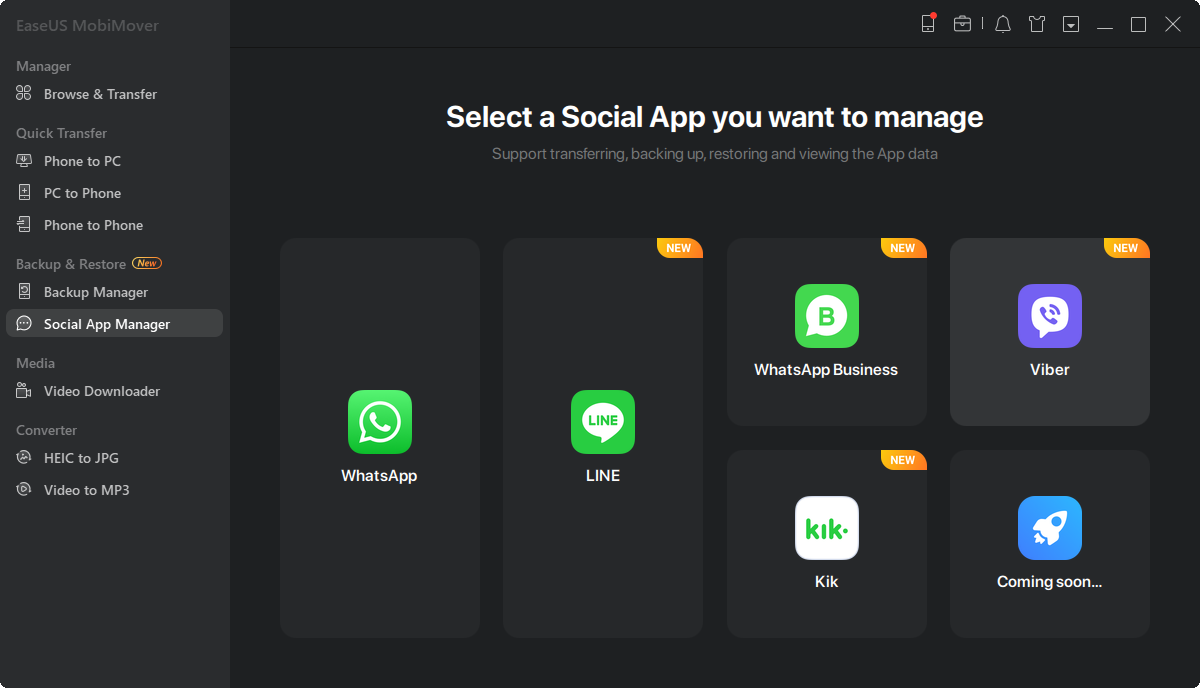
Stap 2. Selecteer de back-up waarvan je WhatsApp wilt herstellen, controleer het doelapparaat en klik op "Herstellen". Vervolgens ziet u een prompt waarin staat dat de WhatsApp-gegevens na herstel worden gewist. Klik op "Herstellen" in het venster om door te gaan.
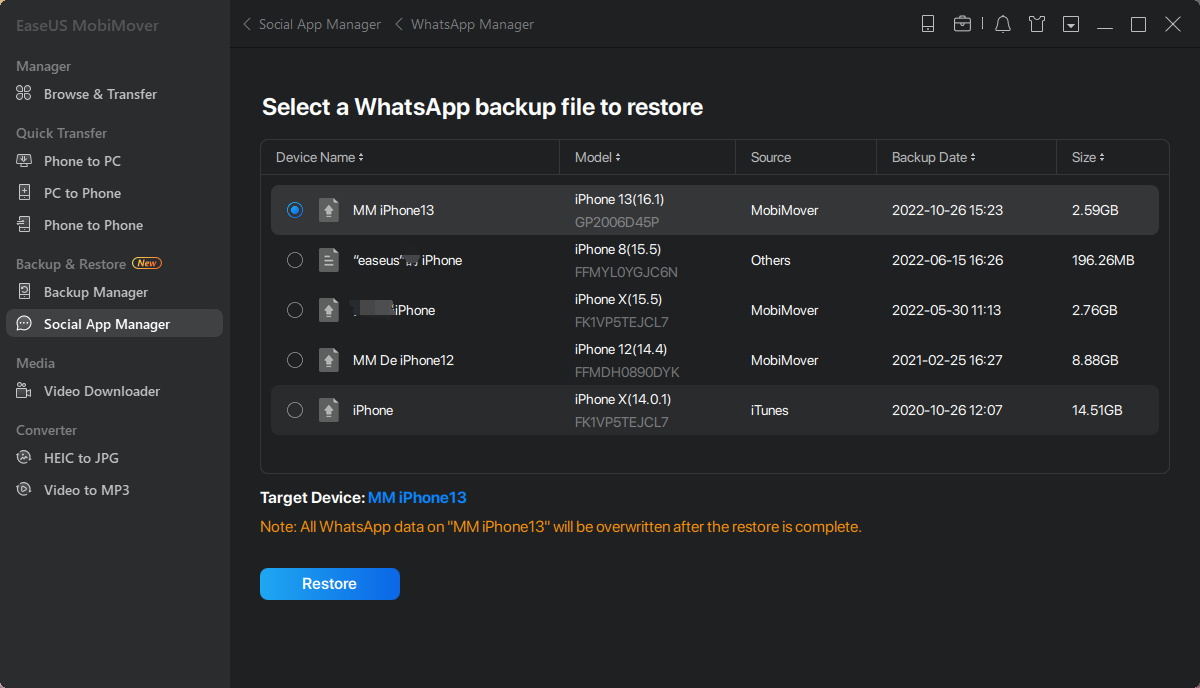
Stap 3. Wacht tot het herstelproces is voltooid. Hoe lang het duurt, hangt af van de grootte van de back-up.
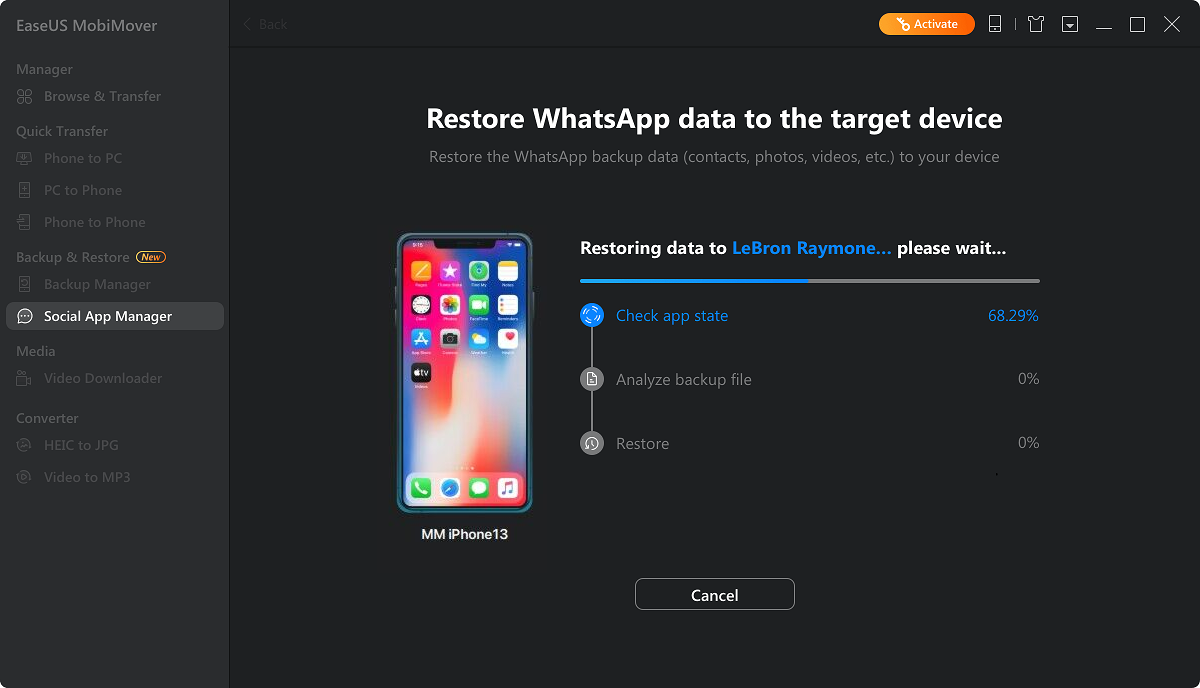
Stap 4. Als het klaar is, kun je naar "WhatsApp"> "Back-upgeschiedenis" gaan om de WhatsApp-berichten en bijlagen in de back-up te controleren.
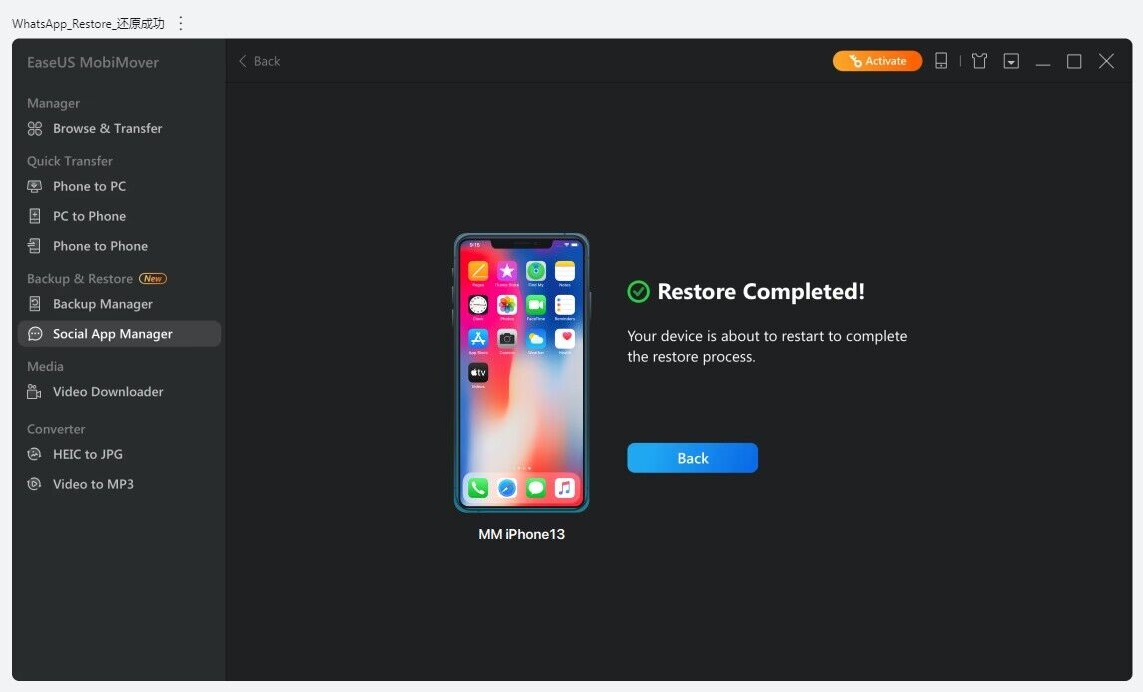
Manier 3. WhatsApp-chats herstellen van iCloud
Als je al heel lang een iPhone gebruikt, weet je misschien dat iCloud een betere optie is voor WhatsApp-gegevensback-up dan Google Drive. Als je al een back-up hebt gemaakt met iCloud, volgen hier de stappen om deze back-up op je iPhone te herstellen.
Stap 1. Allereerst moet je WhatsApp van je apparaat verwijderen en opnieuw installeren.
Stap 2. Je moet WhatsApp instellen zoals de eerste keer dat je het installeert: Voer hetzelfde telefoonnummer in dat je eerder hebt gebruikt en log in op hetzelfde iCloud-account als voorheen.
Stap 3. Vervolgens detecteert het alle bestaande iCloud-back-ups. Tik op "Chatgeschiedenis herstellen" om uw chats terug te krijgen.
![WhatsApp herstellen van iCloud]()
Manier 4. WhatsApp-back-up herstellen vanuit iTunes
Op dezelfde manier kunt u ook een back-up maken van uw WhatsApp-gegevens en deze herstellen met iTunes. Omdat iTunes anders is dan iCloud, kunt u geen back-ups maken van alleen WhatsApp-gegevens. Dat betekent dat je een back-up van je hele apparaat moet maken met iTunes, en wanneer je het nodig hebt, kun je je apparaat herstellen vanuit iTunes. Dit heeft de voorkeur voor gebruikers die van plan zijn hun iPhone/iPad te resetten of voor gebruikers die een nieuw apparaat kopen.
Stap 1. Sluit je iPhone aan op de computer en start iTunes.
Stap 2. Tik indien nodig op "Deze computer vertrouwen" op uw iPhone.
Stap 3. Klik op het pictogram van uw apparaat in de linkerbovenhoek van het iTunes-venster.
Stap 4. Klik op "Samenvatting" in het menu aan de linkerkant.
Stap 5. Zorg ervoor dat "Deze computer" is aangevinkt.
Stap 6. Klik op 'Back-up herstellen'.
Stap 7. Vervolgens moet u een apparaat kiezen om te herstellen. Kies gewoon uw apparaat en klik op 'Herstellen'.
![WhatsApp herstellen vanaf iTunes]()
- Merk op:
- Afgezien van de hierboven geïntroduceerde manier, kunt u ook het hele apparaat herstellen om WhatsApp-gegevensback-up te krijgen. Om dit te doen, moet je je iPhone terugzetten naar de fabrieksinstellingen en hem terugzetten naar de oorspronkelijke staat. Stel vervolgens uw iPhone in en kies 'Herstellen vanuit iCloud-back-up' of 'Herstellen vanuit iTunes-back-up'. Het is vermeldenswaard dat hierdoor alles op je iPhone wordt gewist, dus je moet voorzichtig zijn om deze methode te gebruiken.
Deel 2. Hoe WhatsApp te herstellen van back-up naar Android
Er zijn twee opties om WhatsApp te herstellen vanaf een back-up - vanaf een lokale back-up en Google Drive.
Manier 1. WhatsApp herstellen vanaf een lokale back-up
Als je een SD-kaart hebt, wordt er standaard een back-up van WhatsApp-berichten op gemaakt. U kunt uw SD-kaart dus rechtstreeks naar een ander apparaat verplaatsen om de chatgeschiedenis te herstellen. Als je Android geen SD-kaart heeft, worden WhatsApp-gesprekken opgeslagen in het interne geheugen van je apparaat via dit pad: /sdcard/WhatsApp/. U moet dus bestanden van deze map naar een ander apparaat overbrengen via een computer.
Stap 1. Download een app voor bestandsbeheer op uw Android-apparaat.
Stap 2. Ga naar sdcard/WhatsApp/Databases. Houd er rekening mee dat als uw gegevens niet op de SD-kaart zijn opgeslagen, u mogelijk 'interne opslag' of 'hoofdopslag' ziet in plaats van sd-kaart.
Stap 3. Hernoem uw back-upbestand naar msgstore.db.crypt12 (de eerste is msgstore-YYYY-MM-DD.1.db.crypt12). Als uw back-up eerder is gemaakt, kan de naam crypt9 of crypt10 zijn.
Stap 4. Verwijder WhatsApp en installeer het opnieuw > Stel het in en tik op "Herstellen" wanneer daarom wordt gevraagd.
Manier 2. WhatsApp herstellen van Google Drive
Als u een Android-gebruiker bent, heeft u de kans om WhatsApp-back-up van Google Drive te herstellen. Voordat je verder gaat, moet je ervoor zorgen dat je een back-up hebt gemaakt van je WhatsApp-chatgeschiedenis. Om dit te doen, kunt u deze stappen volgen.
Stap 1. Verwijder WhatsApp en installeer het opnieuw op je apparaat.
Stap 2. Open WhatsApp en voer je telefoonnummer in > Tik wanneer daarom wordt gevraagd op "Herstellen" om je chats en media te herstellen van Google Drive.
Stap 3. Tik na het herstellen op "Volgende". Vervolgens heb je toegang tot je WhatsApp-chats op je telefoon.
![WhatsApp herstellen vanaf Google Drive]()
Het komt neer op
Dat is alles over onze methoden om WhatsApp-back-up van Google Drive naar iPhone te herstellen. Zoals je kunt zien, is er geen directe manier om WhatsApp van Google Drive naar je iPhone te herstellen. Uw enige optie is om eerst uw back-up van Google Drive naar een Android-apparaat te herstellen en deze vervolgens naar uw iPhone te exporteren. Als dit voor u ingewikkeld is om te bedienen, probeer dan EaseUS MobiMover te gebruiken om het gemakkelijk en snel te doen.
Als je een Android-gebruiker bent, wordt het heel eenvoudig. Je kunt ervoor kiezen om je WhatsApp-gegevens te herstellen vanaf een lokale back-up of Google Drive.
![EaseUS Data Recovery Wizard]()
![EaseUS Data Recovery Wizard for Mac]()
![EaseUS Partition Manager Pro]()
![EaseYS Partition Manager Server]()
![EaseUS Todo Backup Workstation]()
![EaseUS Todo Backup Advanced Server]()